一、Postman介绍
Postman是一个功能强大的API测试工具,主要用于模拟和测试各种HTTP请求,支持GET、POST、PUT、DELETE等多种请求方法。通过Postman,用户可以发送请求并查看返回的响应,检查响应的内容和状态,从而验证接口的行为和功能。用户在开发或者调试网络程序或者是网页B/S模式的程序的时候是需要一些方法来跟踪网页请求的,用户可以使用一些网络的监视工具比如著名的Firebug等网页调试工具。今天给大家介绍的这款网页调试工具不仅可以调试简单的css、html、脚本等简单的网页基本信息,它还可以发送几乎所有类型的HTTP请求!Postman在发送网络HTTP请求方面可以说是Chrome插件类产品中的代表产品之一。
二、Postman的操作环境
postman适用于不同的操作系统,Postman Mac、Windows X64、Linux系统,还支持postman 浏览器扩展程序、postman chrome应用程序等。
Postman使用参考文档:
1.官方英文文档
三、Postman下载安装
3.1.postman下载地址:
3.2.Postman安装
postman的安装方法分好几种,按照我们上文介绍的那样,我们分为三种安装模式介绍:
1、chrome浏览器postman 插件安装 postman谷歌浏览器的安装插件,所以说它的使用前提是你的电脑上得安装谷歌浏览器才行,在安装了谷歌浏览器后还需要在谷歌网上应用店中下载所需要的Postman插件,该插件的下载方式如下:
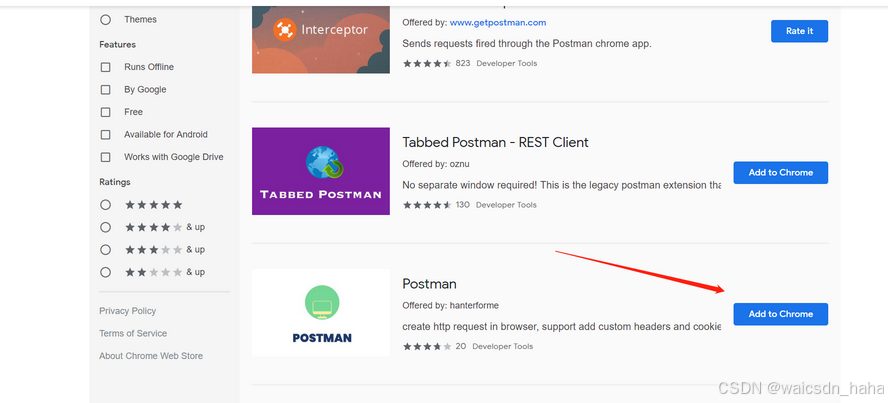
不能访问google 应用上商店的朋友 可以下载客户端版本
2.Postman电脑客户端安装1).macOS安装
一旦你下载的应用程序,你可以拖动文件到"应用程序"文件夹。 双击Postman打开应用程序。
2).Windows安装
下载安装文件
运行安装程序
3). Linux安装
和常规Linux安装程序一样的安装方法
四、Postman的基础功能
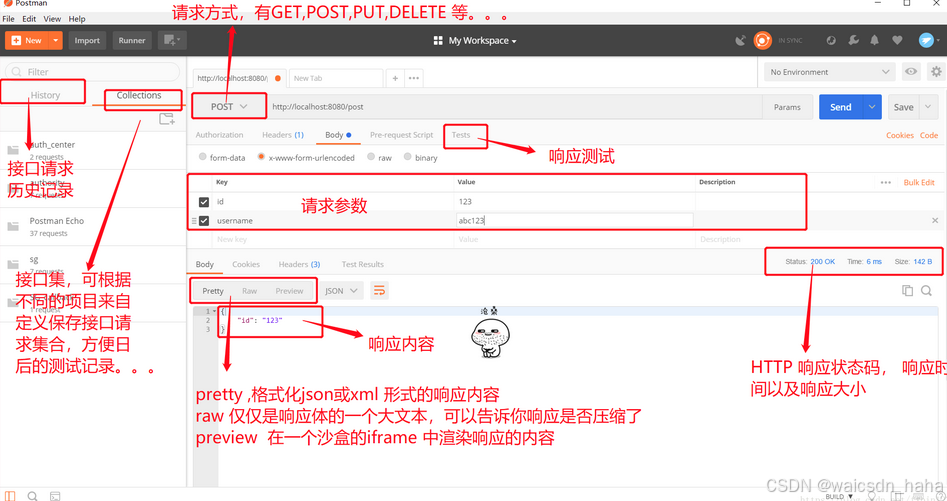
3.发送第一个请求
如果你是第一次使用postman发送请求,下面这个例子可以作为一个最基本的入门,可以帮我们建立一个初始印象 。
-
打开postman,点击+加号打开一个新的请求页。
-
在请求的URL中输入请求地址:
http://www.weather.com.cn/data/sk/101010100.html
- 点击Send按钮,这时就可以在下部的窗格中看到来自服务器的json响应数据。

五、接口请求流程
1. GET 请求
GET请求:点击Params,输入参数及value,可输入多个,即时显示在URL链接上,
所以,GET请求的请求头与请求参数如在接口文档中无特别声明时,可以不填。
响应示例: 这里会有请求的响应状态码,响应时间,以及响应大小

响应体示例: 响应的格式可以有多种,我这里由于请求的是 百度,so, 响应的是 html ,
一般情况下,我们自定义接口的话是 json格式的响应体。
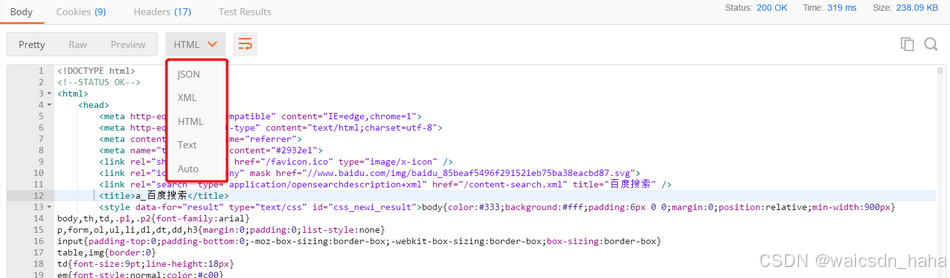
- POST请求
POST请求一:表单提交
下图示例中设置了请求方法,请求URL,请求参数,但是没有设置请求头
在我的使用过程中,请求头是根据请求参数的形式自动生成的
请求头中的Content-Type与请求参数的格式之间是有关联关系,比如:

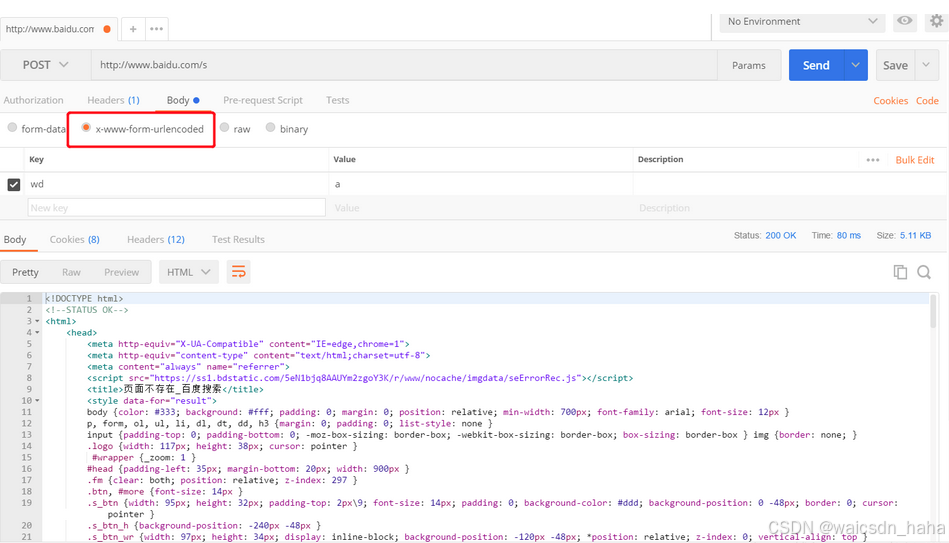
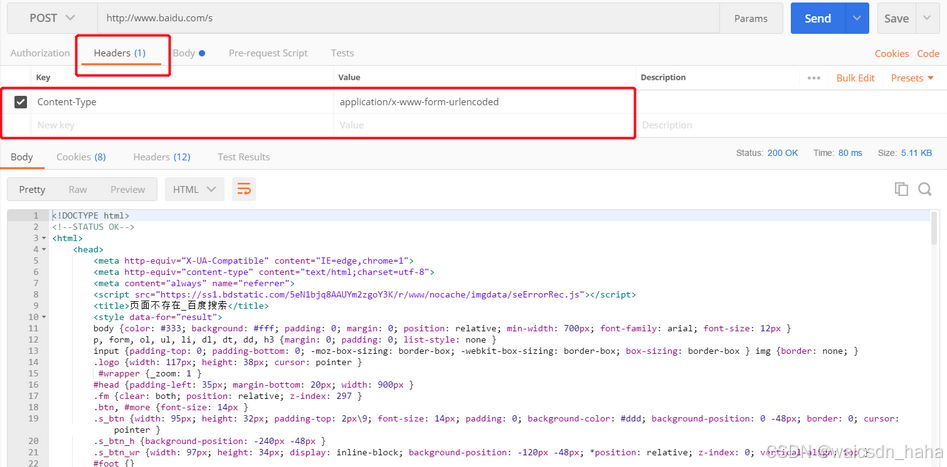
POST请求二:json提交
下图中,当我们选择JSON(application/json) 是会自动帮我们设置 headers 为 application/json
在这里就不截图 举例了,朋友们可以自行去查看
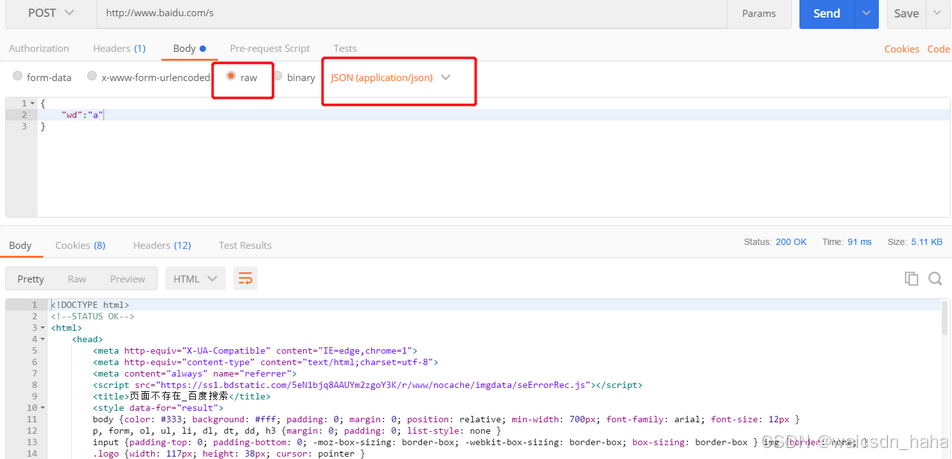
POST请求三:xml提交
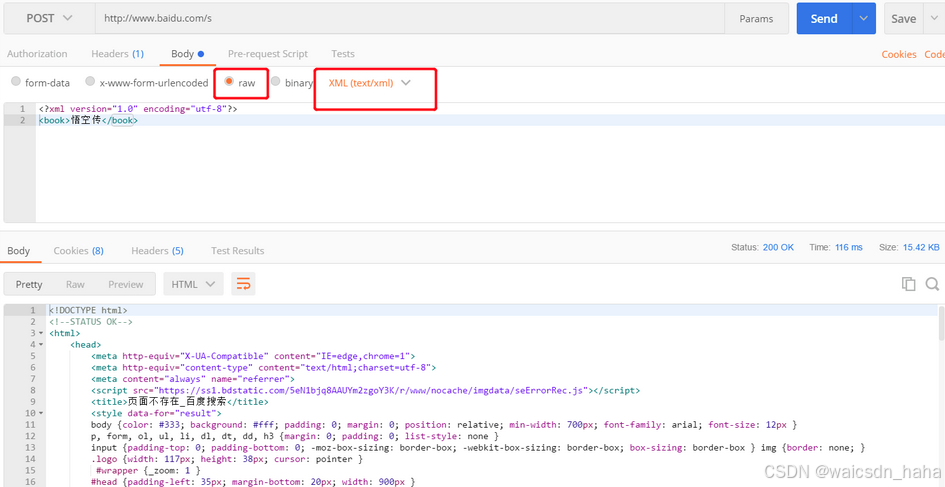
POST请求四:二进制文件提交
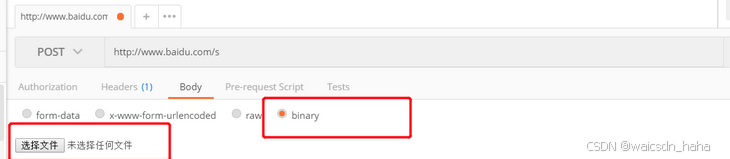
其它请求方式如PUT,DELETE 大致流程和GET,POST 差不多,这里就不一一举例说明了
六、管理用例---Collections
在POST基础功能那里有一张图片大致说了一下Collections 的作用, 这里我们再详细说明一下Collections集合:也就是将多个接口请求可以放在一起,并管理起来。什么样的接口请求可以放在同一个collection里?
在这里告诉大家可以这样:一个工程一个Collection,这样方便查找及统一处理数据。
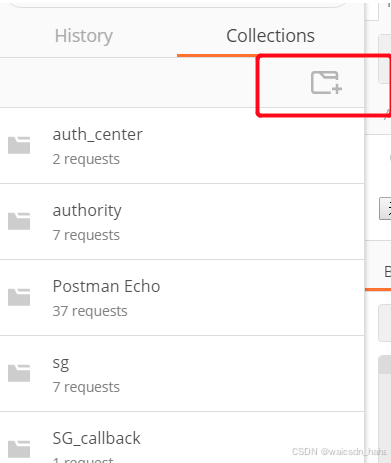
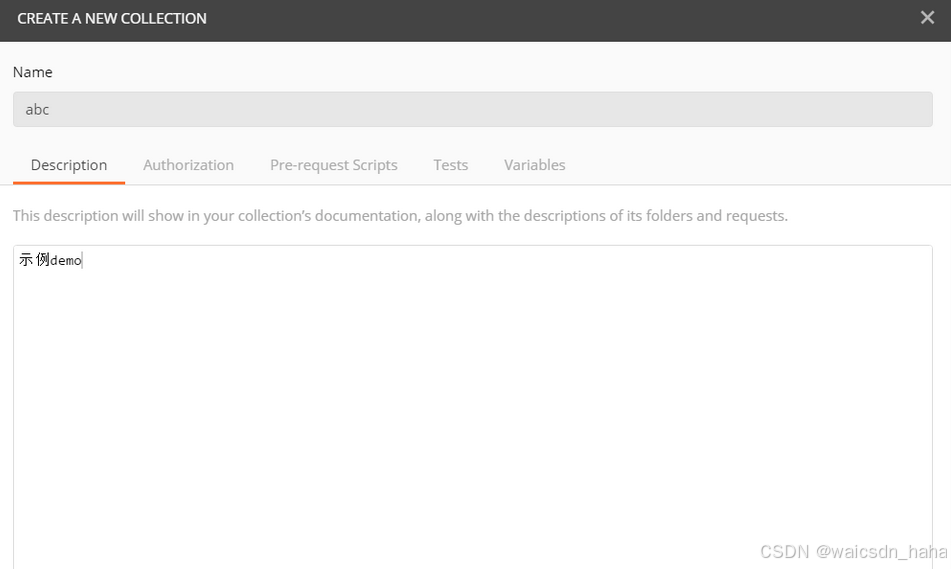
第一步, 创建Collections
点击上图中的带+号的图标,输入Name:"abc",Description:"示例demo",点击Create按钮即创建成功一个Collections.
第二步,在Collections里添加请求
在右侧准备好接口请求的所有数据,并验证后,点击save按钮。
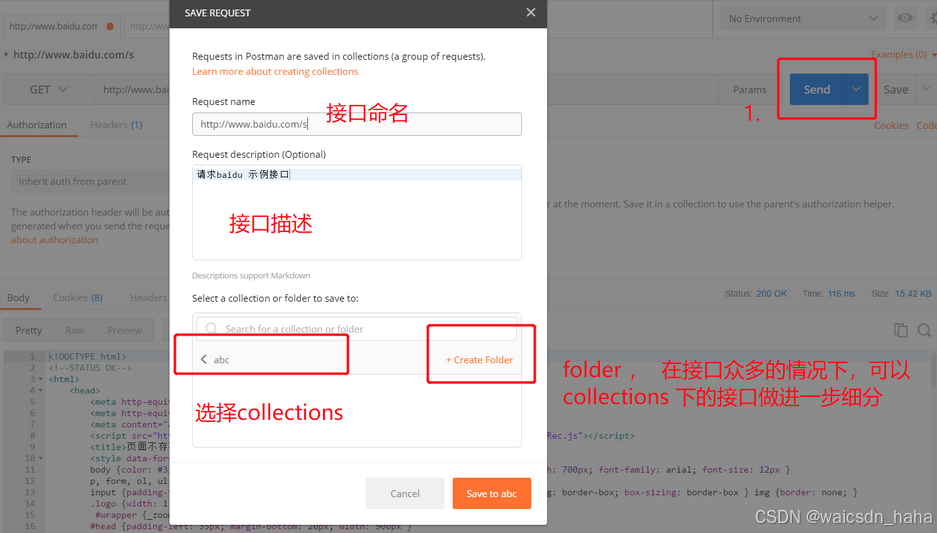
保存好之后就可以在这里看到啦,之后要再次调用时可以点击这里,方便快捷有木有
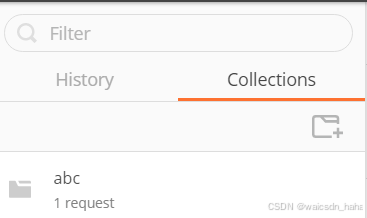
collections 管理精细化, 这里我们针对不同的请求方式做分组
添加子文件夹
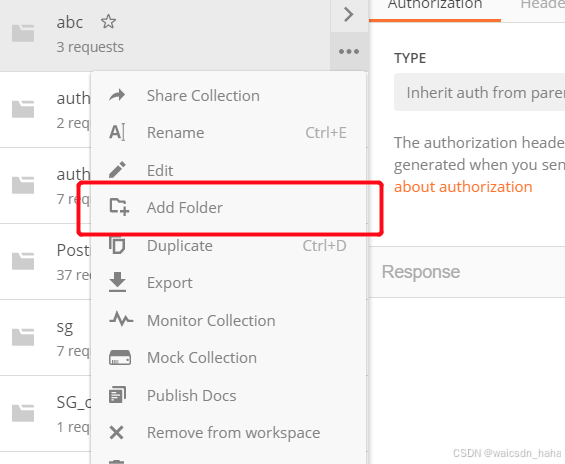

这是我们精细化划分之后的结果, 是不是看着有条理多了?

七、身份验证Authentication
1、Basic Auth
是基础的验证,所以会比较简单
会直接把用户名、密码的信息放在请求的 Header 中
2、Digest Auth
要比Basic Auth复杂的多。使用当前填写的值生成authorization header。所以在生成header之前要确保设置的正确性。如果当前的header已经存在,postman会移除之前的header。
3、OAuth 1.0
postman的OAuth helper让你签署支持OAuth
1.0基于身份验证的请求。OAuth不用获取access token,你需要去API提供者获取的。OAuth 1.0可以在header或者查询参数中设置value。
4、OAuth 2.0
postman支持获得OAuth 2.0 token并添加到requests中。